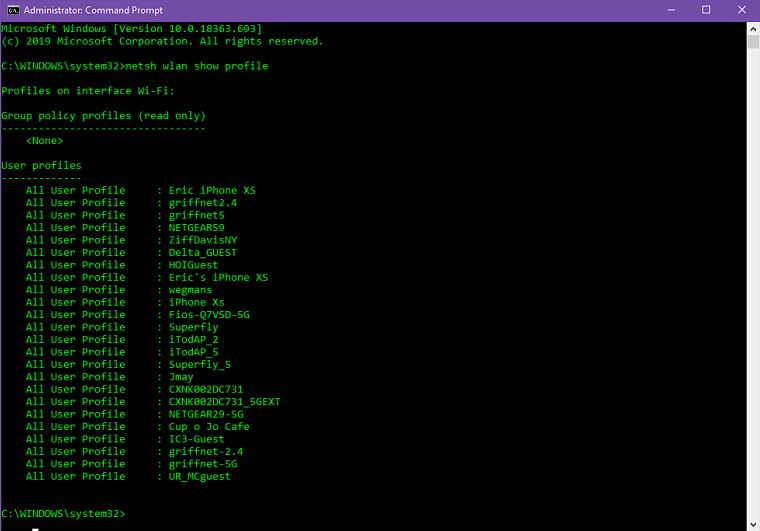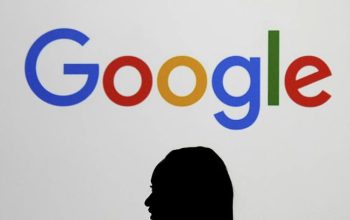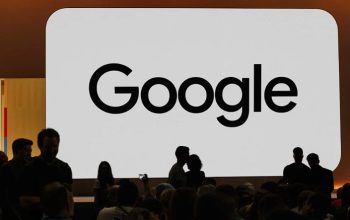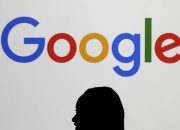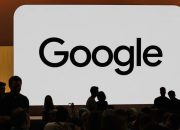Pamulang.net, Pernah nggak sih kamu lagi butuh internet cepat, lihat jaringan WiFi dengan sinyal full bar, eh ternyata… terkunci? Ada ikon gembok kecil di sebelah nama WiFi artinya kamu butuh password buat connect.
Yang lebih ngeselin? Kalau itu jaringan rumah sendiri atau WiFi kantor yang biasa kamu pakai, tapi kamu lupa password WiFi-nya. Tenang, kamu nggak sendirian!
Kita bahas cara mengetahui password WiFi, mulai dari yang paling gampang (lihat password WiFi yang sudah pernah terhubung di laptop/HP) sampai cara reset router WiFi kalau udah kepepet banget.
1. Cara Melihat Password WiFi yang Sudah Pernah Terhubung
Kalau kamu pernah connect ke jaringan WiFi tersebut di laptop atau HP, besar kemungkinan password-nya masih tersimpan di sistem. Kamu bisa cek pakai cara berikut ini.
Di Windows (CMD)
- Buka Command Prompt sebagai Administrator
➜ Klik Start > ketik “cmd” > klik kanan > pilih Run as Administrator - Ketik perintah ini untuk melihat semua jaringan WiFi yang pernah kamu sambung:
netsh wlan show profile - Pilih nama jaringan yang ingin kamu lihat password-nya, lalu ketik:
netsh wlan show profile name="NAMA_JARINGAN_WIFI" key=clear - Lihat bagian “Key Content” — di sanalah password WiFi-nya muncul.
Tips: Kalau nama jaringan mengandung spasi, pakai tanda kutip. Contoh: